Cómo crear una página web con Google Page Creator
Después de registrarse para una cuenta de Google, puede utilizar Google Page Creator para crear sus propias páginas web. Google Page Creator te da un montón de opciones- los siguientes pasos le llevará a través de algunos de los más importantes:
Conteúdo
- Ir a la google page creator
- Si aún no estás registrado, introduzca su contraseña y haga clic en el botón iniciar sesión.
- Haga clic en el vínculo crear una nueva página.
- Introduzca un título, a continuación, haga clic en el botón crear y editar.
- Pruebe diferentes diseños haciendo clic en el enlace cambiar distribución.
- Haga clic en el diseño que desee.
- Pruebe diferentes miradas haciendo clic en el enlace cambiar look.
- Pruebe diferentes miradas haciendo clic en vista preliminar en cada mirada.
- Seleccione el aspecto que desea.
- Editar el título de la página.
- Resalte el nuevo título de la página y elegir un estilo de cabecera.
- Introduzca el nuevo contenido.
- Haga clic en publicar.
- Haga clic en la vista, en el enlace web.
Ir a la Google Page Creator
Si aún no estás registrado, la zona de inicio de sesión aparece en la esquina superior derecha de la página.
Si aún no estás registrado, introduzca su contraseña y haga clic en el botón Iniciar sesión.
Aparece la página de inicio Google Page Creator.
Haga clic en el vínculo Crear una nueva página.
Se le preguntará por el título de tu página.
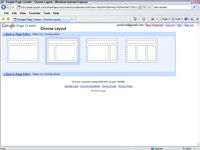
 Agrandar
AgrandarIntroduzca un título, a continuación, haga clic en el botón Crear y Editar.
Aparece una nueva página. Su página puede parecer un poco diferente, pero el diseño general de áreas editables debe ser el mismo.
Pruebe diferentes diseños haciendo clic en el enlace Cambiar distribución.
Aunque en el botón Cambiar Look parece venir antes de que, en realidad es mejor elegir el diseño de primera. El diseño subyace en todo lo demás, lo que la elección se hace temprano que sea menos probable que usted tendrá que hacer grandes cambios después.
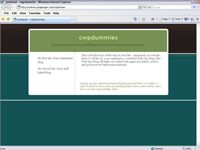
 Agrandar
AgrandarHaga clic en el diseño que desee.
Al escribir esto, sólo hay cuatro diseños. El diseño clásico para una página web es el segundo, con un título en la parte superior, un área de navegación de la izquierda, y un área de la página principal.
Al seleccionar un diseño, volverá a la página principal de Google Page Creator, ahora luciendo su nuevo diseño.
Pruebe diferentes miradas haciendo clic en el enlace Cambiar Look.
Antes de comenzar a introducir el contenido, tomar una puñalada en cambiar el aspecto de la página. Al hacer clic en el enlace Cambiar Look, una colección de miradas aparece, pero el " mira " son un poco genérico y puede no reflejar necesariamente los detalles de su diseño seleccionado.
Pruebe diferentes miradas haciendo clic en Vista preliminar en cada mirada.
Vista previa abre una nueva ventana con una página de muestra, utilizando la mirada previamente.
Aunque se puede cambiar más adelante, el aspecto afecta a todas las demás decisiones que tome al diseñar la página. Si cambia más tarde, puede que te encuentres con ganas de cambiar todo lo demás en la página también.
Seleccione el aspecto que desea.
Volverá a la página principal de Google Page Creator, con su página se muestra en la nueva imagen.
Editar el título de la página.
El título de la página inicial es tu dirección de correo electrónico además de las palabras " página inicial # 148 ;.
Resalte el nuevo título de la página y elegir un estilo de cabecera.
Utilice todas las opciones de formato que pueda en el título para tener una idea de ellos:
Introduzca el nuevo contenido.
Asegúrese de proporcionar un montón de cabeceras para romper largos bloques de texto: Web los visitantes tienden a escanear, en lugar de leer, y encabezados ayudan a hacer así de fácil.
Haga clic en Publicar.
Aparece la página de la URL e-mail name.googlepages.com.
Haga clic en la vista, en el enlace Web.
Usted es un verdadero editor Google.






